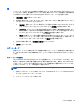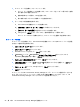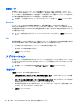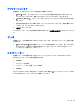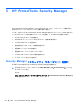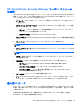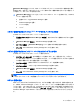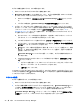Before using HP ProtectTools
HP ProtectTools Security Manager ユーザー コンソール
の使用
HP ProtectTools Security Manager ユーザー コンソールは、HP ProtectTools Security Manager の
機能、アプリケーション、および設定に簡単にアクセスするための中心となる場所です。ユーザー コ
ンソールには以下のコンポーネントが表示されます。
●
[ID カード]:ログオン中のユーザー アカウントを識別する、Windows ユーザー名およびアイコ
ンを表示します。
●
[セキュリティ アプリケーション]:以下のカテゴリのセキュリティを設定できる、リンクの展
開メニューを提供します。
◦
[ホーム]:パスワードを管理したり、認証資格情報をセットアップしたり、セキュリティ
アプリケーションの状態を確認したりします。
◦
[盗難からの回復]:Computrace for HP ProtectTools(別売)
●
[マイ ログオン]:Password Manager および Credential Manager によって認証資格情報を管理
します。
●
[マイ データ]:Drive Encryption によってデータのセキュリティを管理します。
注記: アプリケーション
がインストールされていない場合
、この項目
は表示されません
。
●
[マイ コンピューター]:Device Access Manager によってコンピューターのセキュリティを管
理します。
注記: アプリケーションがインストール
されていない場合
、この項目は表示
されません
。
●
[管理]:管理者であれば、ここから管理者コンソールにアクセスして、セキュリティおよびユー
ザーを管理できます。
●
[詳細設定]:以下のような追加機能にアクセスするためのコマンドが表示されます。
◦
[オプション]:HP ProtectTools Security Manager の個人設定を実行できます。
◦
[バックアップおよび復元]:データをバックアップまたは復元できます。
◦
[バージョン情報]:バージョン番号や著作権情報などの、HP ProtectTools Security
Manager に関する情報を表示します。
●
[メイン領域]:アプリケーション固有の画面を表示します。
●
[?]:HP ProtectTools Security Manager ユーザー コンソールのヘルプを表示します。このア
イコンはウィンドウ枠の右上の最小化アイコンおよび最大化アイコンの隣にあります。
個人用 ID カード
ID カードは、ユーザーの名前およびユーザーが選択した写真を表示して、Windows アカウントの所
有者を一意に識別します。ID カードは、Security Manager の各ページの左上隅に、目立つような形
で表示されます。
名前の表示方法は変更できます。初期設定では、Windows のセットアップ中に選択した完全な
Windows ユーザー名および画像が表示されます。
HP ProtectTools Security Manager ユーザー コンソール
の使用
29